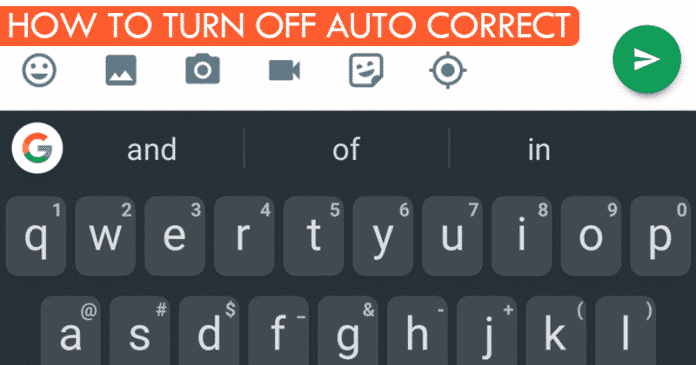
Mindannyian jól tudjuk, hogy az Android okostelefonok billentyűzet-alkalmazásainak automatikus javítási funkciója jó ötlet, de tény, hogy ez az automatikus helyesírás-ellenőrző vagy automatikus javító néha sok felhasználó számára bosszantóvá válik. Ezért, ha Ön azon felhasználók közé tartozik, akik nem igazán szeretik az Android billentyűzetek automatikus javítási funkcióját, akkor ne aggódjon, mivel ebben a cikkben megmutatjuk, hogyan kell ezt megtenni.
Az automatikus javítás vagy a helyesírás-ellenőrző letiltása Androidon
Az Android okostelefonok billentyűzetalkalmazásainak automatikus javítója jó ötlet, de tény, hogy ez az automatikus helyesírás-ellenőrző vagy automatikus javító néha sok felhasználó számára bosszantóvá válik. Emiatt sok felhasználó egyszerűen szívesebben ír mindent kézzel, bár a rendszer értelmezi a hibásan írt szavakat.
Ha Ön azok közé a felhasználók közé tartozik, akik nagyon nem szeretik az Android billentyűzetek automatikus javítási funkcióját, akkor ne aggódjon, mivel ebben a cikkben megmutatjuk, hogyan kell ezt megtenni. Az automatikus korrektor deaktiválása Androidban meglehetősen egyszerű, bár a folyamat a használt billentyűzet alkalmazásától függ, de tény, hogy a legtöbb felhasználó általában használja a GBoardot, a Google technológiai óriás jól ismert billentyűzet-alkalmazását. A Swiftkey, igen, a Microsoft technológiai óriásvállalat jól ismert billentyűzet-alkalmazása.
Ezért az Android billentyűzet automatikus korrekciójának eltávolításához vagy deaktiválásához elkészítettük ezt az oktatóanyagot, amelyben lépésről lépésre elmagyarázzuk, hogyan kell ezt megtenni. Nyilvánvalóan nem tudtuk megtenni az összes létező billentyűzetalkalmazással.
Ezért ezt az oktatóprogramot természetesen a két leggyakrabban használt kulcsszóalkalmazásban végeztük el, a Google technológiai óriásnál, a GBoardnál és a Microsoft technológiai óriásnál, a Swifkey-nél. Tehát most sok idő pazarlása nélkül kezdjük el, és fedezzük fel az alább említett oktatóanyagot.
Tehát mindenekelőtt egy dolgot tartson szem előtt, hogy mielőtt ezt az eljárást a billentyűzetnek megfelelően megadná, mindig menjen a Beállítások> Rendszer> Nyelv és szövegbevitel> Virtuális billentyűzet menüpontra. Ebben az almenüben az egyes telepített billentyűzetek beállításai módosíthatók. Miután bejutott, egyszerűen láthatja, hogy melyiket választotta alapértelmezettként a készülékén.
Hogyan lehet kikapcsolni a helyesírás-ellenőrzőt a GBoard és a Swiftkey billentyűzetalkalmazásban?
Gboard
- Először nyissa meg a virtuális billentyűzetet az eszközön.
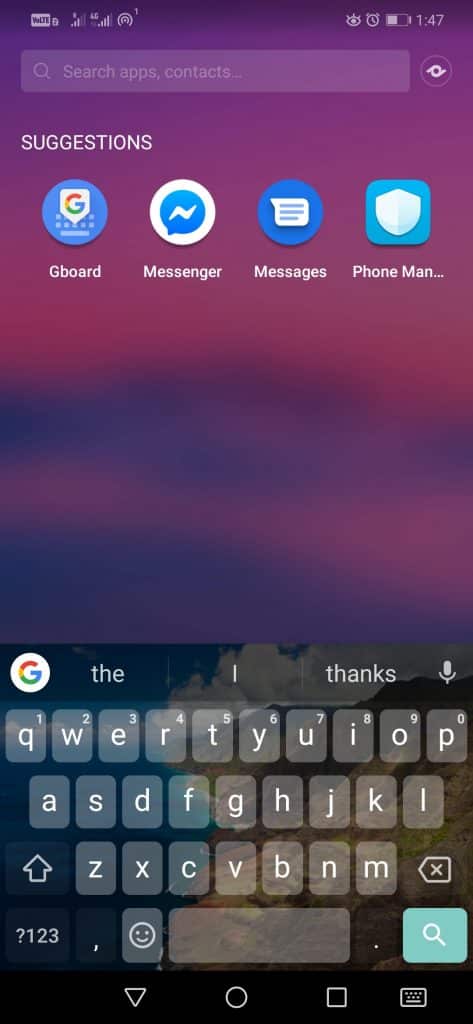
- Ezután egyszerűen érintse meg a „G” ikont a billentyűzet felső sarkában.
- A fenti lépés sikeres végrehajtása után most meg kell érintenie a billentyűzet felső sarkában található 3 pontot.
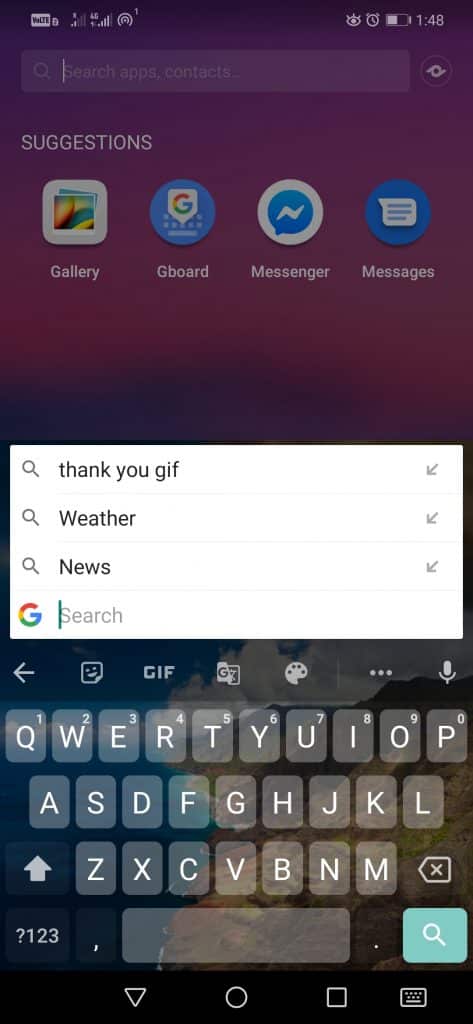
- A fenti lépés után négy lehetőséget kap: „Szövegszerkesztés”, „Egykezes”, „Beállítások”, „Lebegő”.
- Most egyszerűen válassza ki a „Beállítások” lehetőséget.
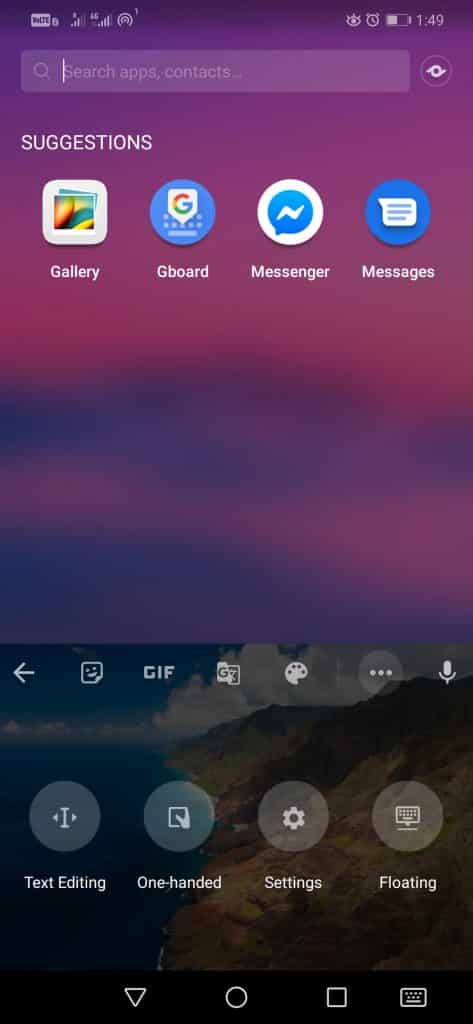
- Ezután egyszerűen válassza ki a „Szövegjavítás” opciót a menüből.
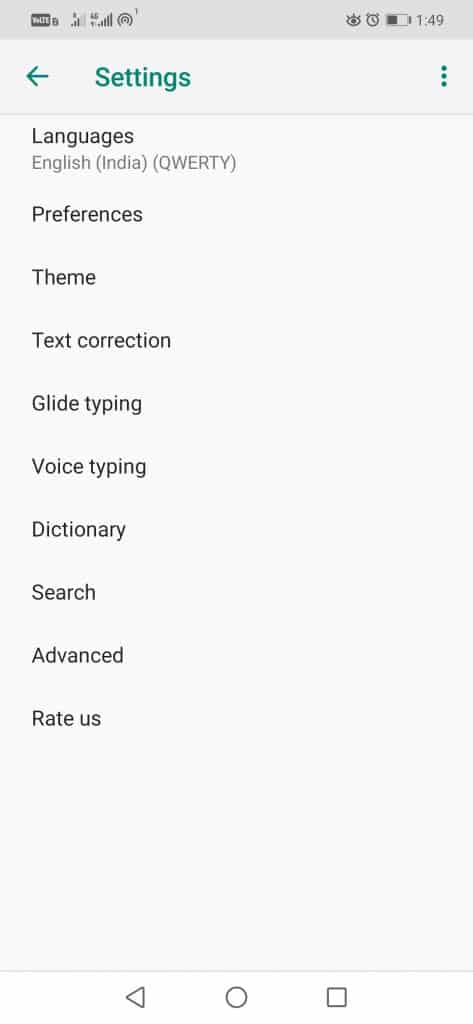
- A fenti lépés után egyszerűen érintse meg az „Automatikus javítás” opciót a letiltásához.
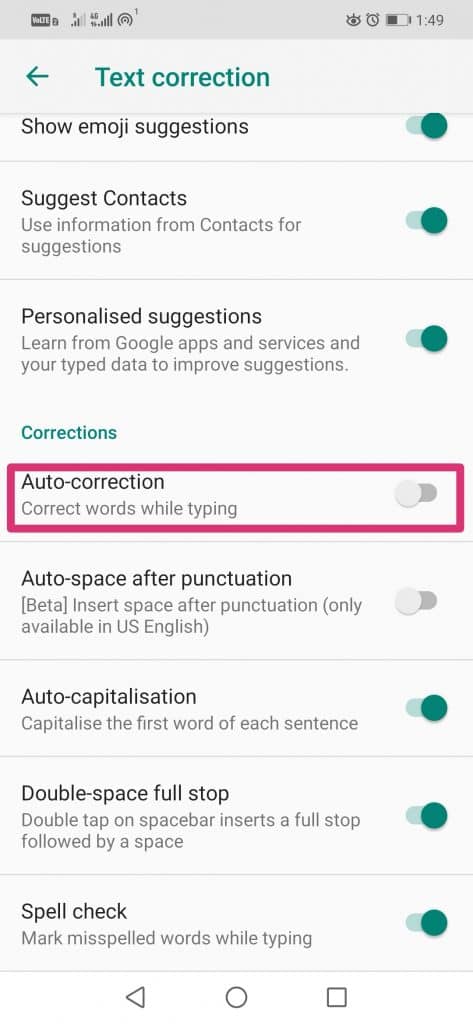
- Ez az, most kész.
Így lehet letiltani a helyesírás-ellenőrző funkciót a technológiai óriás Google Androidra jól ismert és leggyakrabban használt billentyűzet-alkalmazásában, természetesen nem másról beszélek, mint a GBoardról.
Swiftkey
- Először nyissa meg a Swiftkey virtuális billentyűzetet vagy alkalmazást Android-eszközén.
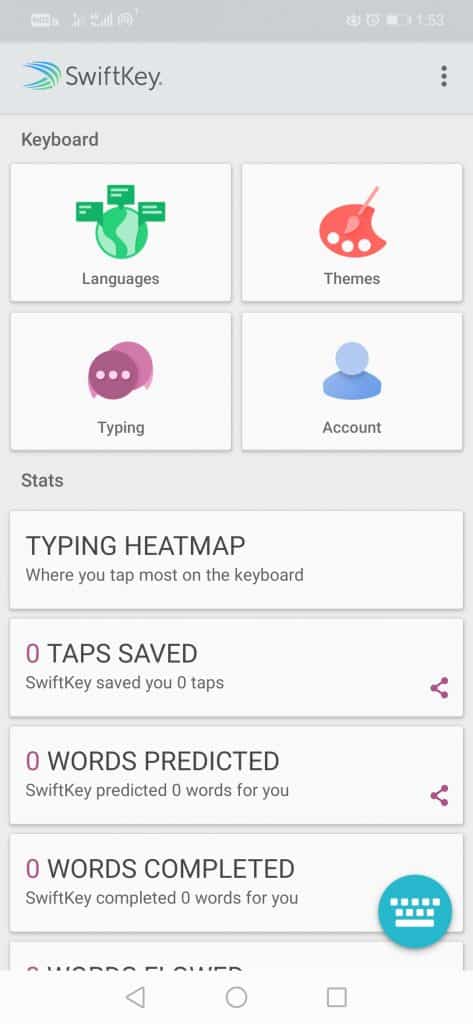
- Ezután egyszerűen kap egy ilyen ablakot (a fenti kép).
- Ezután egyszerűen ki kell választania a „Gépelés” opciót.
- Most egy ablak jelenik meg, amelyben hat lehetőség közül választhat: „Billentyűk”, „Átméretezés”, „Gépelés és automatikus javítás”, „Hang és fizikai billentyűzet”, „Hang és rezgés”, „Vágólap”.
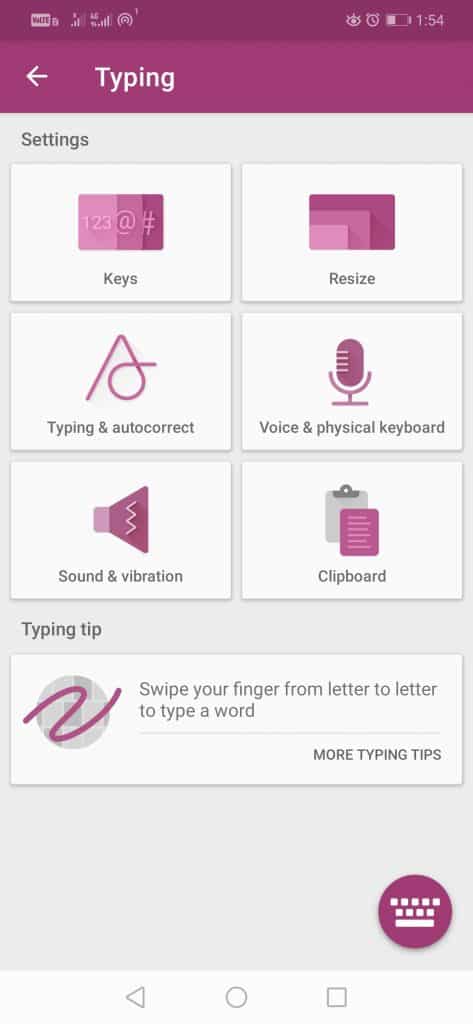
- Most ebből a hat lehetőség közül egyszerűen ki kell választania a „Gépelés és automatikus javítás” lehetőséget.
- Ezt követően egy ilyen ablakot kap, amelyet alább említettünk.
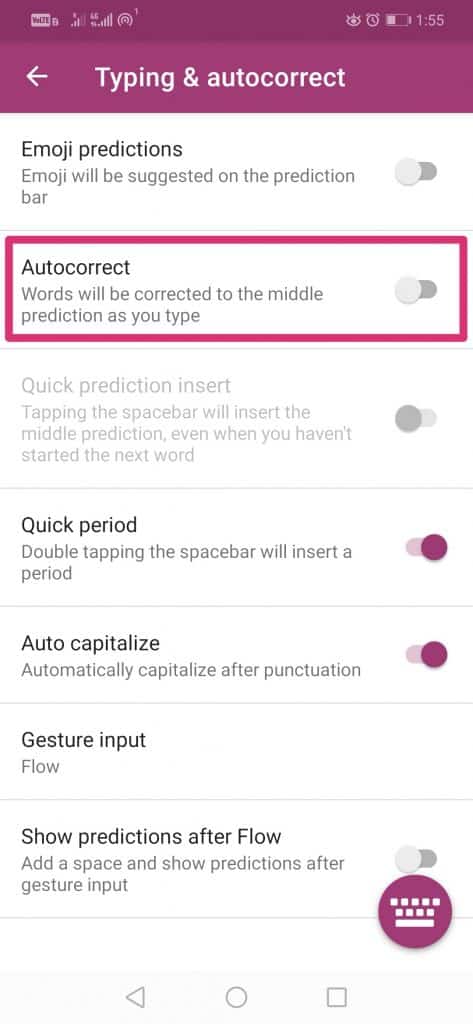
- Ezután egyszerűen válassza ki vagy érintse meg az „Automatikus javítás” opciót, egyszerűen az automatikus javítás funkció letiltásához Android-eszközén.
- Ez most kész.
Így lehet letiltani a Spell Checker funkciót a technológiai óriás Microsoft Androidra jól ismert és leggyakrabban használt billentyűzet-alkalmazásában, természetesen nem másról beszélek, mint a Swiftkey-ről.
Más billentyűzetalkalmazásokban a dolog kicsit másképp alakul, bár nem túlságosan. Ezért a funkció kikapcsolásához más billentyűzeteken egyszerűen próbálkozzon a fent említett lépésekkel. Szóval, mit gondolsz erről? Egyszerűen ossza meg minden véleményét és gondolatát az alábbi megjegyzés részben. És ha tetszett ez az oktatóanyag, ne felejtse el megosztani ezt az oktatóanyagot barátaival és családjával.





